Създаване и управление на шаблони за Word 2019

Научете как да създавате и управлявате шаблони за Word 2019 с нашето ръководство. Оптимизирайте документите си с персонализирани стилове.
Excel предоставя три полезни функции за промяна на текста на главни, малки или правилни букви. Както можете да видите в редове 6, 7 и 8 на фигурата, тези функции не изискват нищо повече от указател към текста, който искате да преобразувате.
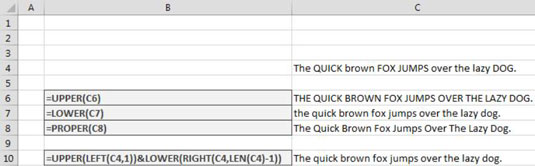
Както може би се досещате, функцията UPPER преобразува текста във всички главни букви, функцията LOWER преобразува текста в всички малки букви, а функцията PROPER преобразува текста в главни букви (първата буква на всяка дума е главна).
Това, което липсва на Excel, е функция за преобразуване на текст в главни и главни букви (само първата буква на първата дума е главна). Но както можете да видите, можете да използвате следната формула, за да вкарате текст в главни и главни букви:
=ГОРНА(ЛЯВА(C4,1)) И ДОЛНА(ДЯСНА(C4,LEN(C4)-1))
Ако погледнете отблизо тази формула, можете да видите, че тя е съставена от две части, които са съединени от амперсанда.
Първата част използва функцията ЛЯВО на Excel:
ГОРНА(ЛЯВ(C4,1))
Функцията LEFT ви позволява да извлечете определен брой знаци отляво на даден текстов низ. Функцията LEFT изисква два аргумента: текстовия низ, който оценявате, и броя на знаците, които трябва да бъдат извлечени отляво на текстовия низ.
В този пример извличате левия 1 знак от текста в клетка C4. След това го правите с главни букви, като го увивате във функцията UPPER.
Втората част е малко по-сложна. Тук използвате функцията на Excel RIGHT:
ДОЛЕН(ДЯСНО(C4,LEN(C4)-1))
Подобно на функцията LEFT, функцията RIGHT изисква два аргумента: текста, който оценявате, и броя на знаците, които трябва да бъдат извлечени от дясната страна на текстовия низ. В този случай обаче не можете просто да дадете на функцията RIGHT твърдо кодирано число за втория аргумент.
Трябва да изчислите това число, като извадите 1 от цялата дължина на текстовия низ. Изваждате 1, за да отчетете първия знак, който вече е с главни букви, благодарение на първата част от формулата.
Използвате функцията LEN, за да получите цялата дължина на текстовия низ. Изваждате 1 от това, което ви дава броя знаци, необходими за функцията RIGHT.
Най-накрая можете да предадете формулата, която сте създали досега, на функцията LOWER, за да направите всичко освен първия символ с малки букви.
Съединяването на двете части заедно дава резултати в случай на изречение:
=ГОРНА(ЛЯВА(C4,1)) И ДОЛНА(ДЯСНА(C4,LEN(C4)-1))
Научете как да създавате и управлявате шаблони за Word 2019 с нашето ръководство. Оптимизирайте документите си с персонализирани стилове.
Научете как да настроите отстъп на абзаци в Word 2016, за да подобрите визуалната комуникация на вашите документи.
Как да блокирам Microsoft Word да отваря файлове в режим само за четене в Windows Microsoft Word отваря файлове в режим само за четене, което прави невъзможно редактирането им? Не се притеснявайте, методите са по-долу
Как да коригирате грешки при отпечатването на неправилни документи на Microsoft Word Грешките при отпечатването на документи на Word с променени шрифтове, разхвърляни абзаци, липсващ текст или изгубено съдържание са доста чести. Въпреки това недейте
Ако сте използвали писалката или маркера, за да рисувате върху слайдовете на PowerPoint по време на презентация, можете да запазите чертежите за следващата презентация или да ги изтриете, така че следващия път, когато го покажете, да започнете с чисти слайдове на PowerPoint. Следвайте тези инструкции, за да изтриете чертежи с писалка и маркери: Изтриване на линии една в […]
Библиотеката със стилове съдържа CSS файлове, файлове с разширяем език на стиловия език (XSL) и изображения, използвани от предварително дефинирани главни страници, оформления на страници и контроли в SharePoint 2010. За да намерите CSS файлове в библиотеката със стилове на сайт за публикуване: Изберете Действия на сайта→Преглед Цялото съдържание на сайта. Появява се съдържанието на сайта. Библиотеката Style се намира в […]
Не затрупвайте аудиторията си с огромни числа. В Microsoft Excel можете да подобрите четливостта на вашите табла за управление и отчети, като форматирате числата си така, че да се показват в хиляди или милиони.
Научете как да използвате инструменти за социални мрежи на SharePoint, които позволяват на индивиди и групи да общуват, да си сътрудничат, споделят и да се свързват.
Юлианските дати често се използват в производствени среди като времеви печат и бърза справка за партиден номер. Този тип кодиране на дата позволява на търговците на дребно, потребителите и обслужващите агенти да идентифицират кога е произведен продуктът и по този начин възрастта на продукта. Юлианските дати се използват и в програмирането, военните и астрономията. Различно […]
Можете да създадете уеб приложение в Access 2016. И така, какво всъщност е уеб приложение? Е, уеб означава, че е онлайн, а приложението е просто съкращение от „приложение“. Персонализирано уеб приложение е онлайн приложение за база данни, достъпно от облака с помощта на браузър. Вие създавате и поддържате уеб приложението в настолната версия […]








